Как прописать барабаны в fl studio
Обновлено: 07.07.2024
Создание барабанных партий – это кропотливая и в тоже время очень интересная работа. Есть, достаточно, большое количество, как родных, так и внешних VST инструментов позволяющих достичь нужного результата. В их число входят: NI Battery, Kontakt, EZDrummer, Addictive Drums, DirectWave и др. В этой статье речь пойдет о создании барабанных партий родными средствами программы FL Studio.
Самый простой способ создания барабанной партии – это использование плагина Sampler и пошагового секвенсора программы FL Studio. Этот способ был описан в статье «Работа с сэмплами в пошаговом секвенсоре» .
Принцип следующий. Вы перетягиваете необходимые сэмплы из браузера Browser в окно Step sequencer. Таким образом, каждый отдельный сэмпл открывается в окне плагина Sampler. C помощью сетки секвенсора или окна Piano Roll прописывается партия каждого отдельного сэмпла. Кроме того, все используемые сэмплы направляются на отдельные каналы микшера для дальнейшей обработки.

Возможности плагина Sampler позволяют редактировать загруженные сэмплы с помощью различных инструментов, таких как огибающие, высота тона, панорама и др.

Возможно даже добавление эффектов реверберации или дилэй.

Этот способ не требует использования дополнительных плагинов и не требователен к ресурсам. В тоже время он прост в использовании и очень удобен.
Помимо этого для создания барабанных партий в программе FL Studio можно использовать такие инструменты как DirectWave, DrumSynth Live или FPC.
Остановимся подробнее на третьем плагине.
FPC (Fruity Pad Controller) по своей сути является сэмплером, оптимизированным для работы с ударными инструментами. Этот плагин имеет 16 многослойных пэдов и два банка А и В для загрузки сэмплов (всего 32).

Fruity Pad Controller условно можно разделить на несколько зон:
1. Зона пэдов (16 пэдов по 2 банка)
Для того чтобы загрузить сэмпл необходимо перетянуть его на выбранный пэд.
2. Зона с настройками панорамы, громкости, высоты тона и настройки влияния параметра силы нажатия клавиши для выбранного сэмпла. В этой части могут присутствовать несколько сэмплов. Для каждого из них имеется возможность отдельного регулирование параметров.
3. Зона отображающая волновую форму сэмпла. Присутствует возможность реверса.
4. Зона огибающей. Очень полезная вещь, позволяющая влиять на продолжительность звучания отдельных частей сэмпла или на изменение панорамы. Переключение между громкостью и панорамой осуществляется нажатием на соответствующей вкладке.
5. Зона с общими параметрами управления пэдом (громкость, панорама и др.)
Кроме всего прочего в верхней части плагина присутствуют два списка – для загрузки сэмплов и выбора пресетов.
Каждый пэд может быть направлен на отдельный канал микшера. Для этого необходимо выбрать нужный пэд, кликнув на нём правой кнопкой мыши и в поле Output указать номер канала микшера, на который он будет направлен.

Прописывание партий пэдов осуществляется в окне Piano Roll подобно тому как это делается при работе с Fruity Slicer.

FPC – простая в использовании драм машина, позволяющая создавать уникальные барабанные партии и при этом значительно экономить ресурсы вашего ПК.
И первый и второй способы создания ритмического рисунка трека имеют право на жизнь. Нельзя сказать, что одно лучше другого. Есть смысл попробовать оба варианты и выбрать для себя более удобный. А на сегодня всё.
Создание баса в танцевальных направлениях музыки очень важная часть процесса продакшена, так как бас наряду с бочкой является фундаментом всего трека. От того каким будет бас зависит, будет ли композиция «качать» или нет. Важен каждый элемент: ритм, тембр, хороший низ и т.п.
Сегодняшний пост посвящён созданию типичного баса для таких стилей как Progressive Trance и Uplifting Trance.
Я начинаю создание баса с написания его партии в редакторе отпечатков клавиш. В данном случае партия баса выглядит вот так.

При написании партии баса я использую какой-либо стандартный басовый пресет любого синтезатора (Sylenth1, Spire). Бас в данных стилистиках обычно пишется на одной ноте с определённой (подходящей) ритмикой.
Создадим бас с использованием трёх слоёв:
- Sub Bass – низкочастотный бас с обрезанными верхами;
- Mid Bass – среднечастотный бас с обрезанными низами;
- High Bass – высокочастотный бас с обрезанными низами.
Как видите низкие частоты будут присутствовать только у партии Sub Bass.
Вырезая низкие частоты у Mid Bass и High Bass мы избегаем появления фазовых искажений, которые обязательно появились бы при сложении низких частот двух слоёв.
Создание слоёного баса
1. Создаём Sub Bass.
Для этих целей используем пустой пресет синтезатора Sylenth1.
Вносим небольшие коррективы в звук.

Амплитудная огибающая (AMP ENV A):
Filter Type – Low pass;
Main Volume – 10.0
2. Направляем Sub Bass на один из каналов мкшера и обрабатываем его эквалайзером (вырезаем высокие частоты до 260 Гц) как показано ниже.

Также можно использовать низкочастотный энхансер для того чтобы обогатить сигнал гармониками в нижней середине (MaxxBass; Rbass).
3. По аналогии создаём Mid Bass из пустого пресета синтезатора Spire и вносим необходимые коррективы.

Filter Type – perfecto;
Амплитудная огибающая (ENV 1):
4. Направляем Mid Bass на следующий канал микшера и обрабатываем его.
Вырезаем низкие частоты (260 Гц), чтобы не было низкочастотных искажений при наслоении на Sub Bass.

Увеличиваем громкость с помощью любого подходящего плагина (например Fruity Compressor).

Делаем небольшую компрессию.

Усиливаем частоты в раёне 150 Гц на 2 дБ и в раёне 3 кГц на 2дБ.

5. Подмешиваем Mid Bass к Sub Bass
6. Создаём High Bass.
Я отключил блоки реверберации и задержки, а также откорректировал амплитудную огибающую.

7. Направляем High Bass на следующий канал микшера и обрабатываем.
Вырезаем низкие частоты с помощью High pass фильтра (340 Гц).

Поднимаем частоты в раёне 2,5 кГц на 2 дБ.
Используем MSED для расширения стерео.

Используем Bionic Delay для создания небольшого эффекта задержки.

8. Подмешиваем High Bass к двум первым слоям
9. Объединяем все три слоя в группу Bass master и обрабатываем эту группу
Это продолжение обзора плагинов для FL Studio, в прошлом посте рассказывалось о написании рок гитары, в этом будут рассмотрены плагины для написания более реалистичных барабанов, а также некоторые способы настройки и написания Бас гитары.
Барабаны (Toontrack EZdrummer):
В наборе стандартных инструментов FL Studio конечно же есть инструмент для того, чтобы хоть как-то написать барабаны, называется FPC. Звук FPC барабанов не совсем реалистичный (хотя даже совсем не реалистичный), конечно есть в нем возможность закачать дополнительные звуки из интернета, но качество от этого сильно не изменится. Вот тут нам и понадобится EZdrummer (это не единственный, инструмент барабанов, но именно его мы тут и рассмотрим).

Библиотеки создавались на студии Avatar Studios в Нью-Йорке. При записи использовались реальные хорошо отстроенные ударные установки.
EZdrummer предназначен для создания «живых» стилей партии ударных, концепция программы состоит в том, чтобы максимально приблизить звучание инструмента к игре живого барабанщика. В данном плагине нет новомодных звуков, в стиле электронной музыки. EZdrummer может удовлетворить самого требовательного аранжировщика и саунд-продюсера. По своей сути EZdrummer является младшим братом замечательной программы BFD, которая имеет очень широкое распространение в музыкальных кругах. Отличие касается несколько упрощенным интерфейсом, где нет лишних деталей, и менее объемными библиотеками звуков. По качеству звука программы отличаются мало, хотя EZDrummer имеет 16-битные библиотеки.
Отличие данной программы от обычной семплерной библиотеки в том, что EZdrummer является законченным комплексным решением, он предоставляет не только звуки, но и специальные стилевые шаблоны игры в виде подготовленных MIDI-треков. Кроме этого, пользователь имеет достаточно большое поле деятельности в плане создания студийной звуковой картины, например, добавлять звучание комнаты, в которой производилась запись, регулировать уровни микрофонов, снимающих звук с барабанов.
- Pop/Rock (по умолчанию) — стандартный набор барабанов, часто используемый и самый распространенный.
- Drumkit From Hell — библиотека для любителей тяжелой музыки. При создании библиотеки активное участие принимал известный гитарист Mattias Eklund. Библиотека записана в Швеции. В ней собраны специфические для данного стиля MIDI-файлы.
- Vintage Rock Brushes / Sticks — данная звуковая библиотека создана с целью получить богатый «винтажный» звук старых барабанов Ludwig, на которых в свое время играли еще Биттлз.
- Latin Percussion — применение данной библиотеки охватывает большой спектр музыкальных стилей от джаза до современной электронной музыки.
Создание партий барабанов дело утомительное. MIDI «забивка» очень отличается (в худшую сторону) от звучания живой установки, записанной в студии. При создании партии нужно иметь инструментарий (звуки), хорошо знать специфику игры человека, выстроить силу и эмоцию удара.
EZdrummer предоставляет уникальные возможности, которые очень облегчают программирование ударных, что дает возможность получить результат даже новичкам. EZdrummer решает многие проблемы и сводит всю работу в прослушивание и подбор нужных файлов.
В открывшимся окне EZdrummer:

Нажав на кнопке Open Grooves вы попадаете в меню, где можете выбрать необходимый рифф. Для облегчения поиска есть кнопка предварительного прослушивания. После выбора нужного риффа его просто нужно перетащить мышью в окно секвенсора на дорожку EZdrummer'а.

Дальше, при необходимости, в Piano roll можно отредактировать партию.
Микширование установки
После создания партии начинается создание звукового колорита. При нажатии на кнопке Open Mixer вы попадаете в окно микшера, где можете тонко отстроить звучание каждого инструмента установки, установить ревер и т.д.
Бас гитара
Бас гитару можно писать и на Slayer 2, но с изначальными настройками у этого инструмента немного плоховато. Чтобы привести звук к более или менее похожему на Бас гитару, нужно проделать несколько не хитрых настроек.
Во первых, прибрать громкость инструмента, по умолчанию он очень громкий и перегружает канал, далее в настройках Slayer 2 выбрать библиотеку Bass Ebass 3 или Bass Ebass 4 и установить cab в combo (как показано на рисунке). Ещё можно поколдовать с частотами bass (басы), middle (средние), treble (высокие).
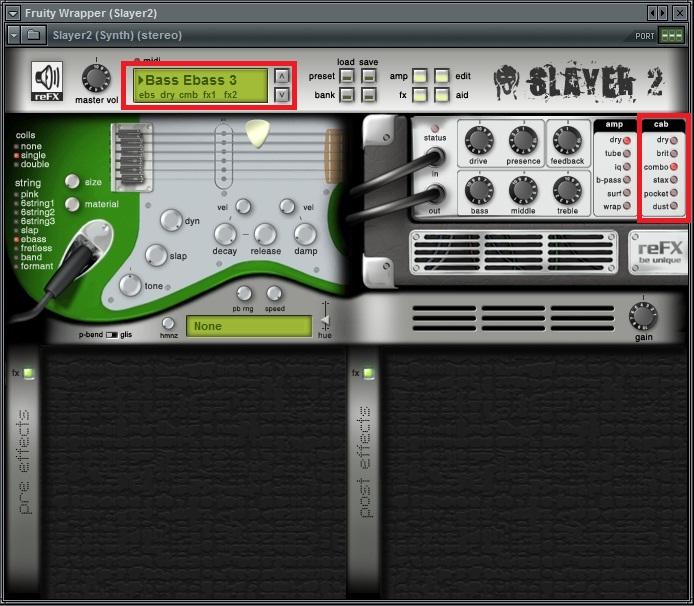
Для расширения звука (более объемного и глубокого) Баса можно использовать эффект Soundgoodizer. Для добавления эффекта, установите для Баса отдельный канал в микшере, и выберете в этом канале эффект Soundgoodizer (как показано на рисунке ниже).
Мощные барабанные звуки в миксе - это то, что все мы вероятно желаем и к чему стремимся если, конечно, тип инструментального состава не вызовет более тяжелый барабан. Тем не менее, для большинства музыкальных стилей, таких как хип-хоп, рэп, хаус, техно и других стилей, присутствие хорошо звучащего барабана является прекрасным дополнением в микс.
В данном мини-уроке я собираюсь показать быстрый и простой способ сделать звучание ударных инструментов особенно малого барабана и бочки более выделяющимся в миксе. Эта маленькая хитрость очень удобна для создания хип-хоп ритма, рэп-ритма и хаус музыки, где бочка и малый барабан (или хлопок), желательно, чтобы были более доминирующим в миксе.
Шаг 1: Загрузите барабанные семплы



Шаг 2: Назначьте канал вашим барабанным семплам
Теперь необходимо назначить каждому из выбранных семплов определенный канал микшера. Для этого кликните по барабанному семплу, который вы загрузили в секвенсор. Вы должны увидеть новое окно Sampler со свойствами канала. Если Sampler не отображается как на изображении, нажмите вкладку «SMP», которую я выделил красным, чтобы ваше окно sampler получилось, как на изображении. В правом верхнем углу вы увидите небольшое окошечко, под которым написано FX.



Шаг 3: Загрузите плагин Fruity Free Filter.
Здесь изложена сама суть, как сделать барабанные семплы более мощными. Fruity Free Filter позволяет пройти через фильтрацию определенному частотному диапазону и отфильтровывать нежелательный. Этот плагин обладает более мощными возможностями, чем некоторые люди могут себе представить.
Чтобы загрузить Fruity Free Filter, просто перейдите к микшеру, как показано на рисунке. Убедитесь, что на канале микшера, выбранном на шаге 2, был выделен правильный канал. Для этого экземпляра мы будем использовать канал 1 с бочкой, загруженной на шаге 1.
Обратите внимание на поле обведенное красным в окне микшера со стрелкой вниз. Нажмите на это поле. Появится меню. Затем наведите курсор мыши на "Select" и появится контекстное меню где вы можете выбрать Fruity Free Filter.



Шаг 4: Изменяйте регуляторы для получения правильных настроек.
У фильтра Fruity Free Filter, есть четыре ручки, которые улучшают и подводят звук по вашему вкусу. У вас есть тип фильтра "Type", частота среза отмечена как "Freq", фильтр резонанса (для некоторых типов) отмечен как "Q" который показывает короткие или длинные линии в зависимости от количества используемых, усиление отмечено как "Gain". Чтобы сделать вашу бочку барабана более выразительной, установите Free Filter следующим образом:
Тип: Low Shelf Частота(Freq): 357 Гц Q: установите больше 4 линий Усиление(Gain): 7.5 дБ
Вы можете слышать разницу между двумя аудиофайлами. Первое аудио играет четыре удара бочки барабанов без использования Fruity Free Filter. Второе аудио после этого воспроизводит те же барабаны используя только Free Filter, чтобы усилить их.
Эта настройка позволит вам услышать бочку барабана более выразительной. Вы можете настроить параметры по своему вкусу, или поэкспериментировать. Вышеуказанные настройки придадут больше присутствие вашей бочке барабанов. Вы также можете использовать его на канале для бас-инструмента, хотя я бы рекомендовал немного понизить усиление(Gain). Для того чтобы настроить сильнее малый барабан используйте Free Filter следующим образом:
Тип: High Shelf Частота (Freq): 149 Гц Q: установить где-то посередине Усиление(Gain): 5.0 дБ
Вы услышите отчетливую разницу и эффективность ваших малых барабанов, а не других инструментов делая их более присутствующими в миксе. Вы можете ниже услышать два звуковых файла, относительно разницы в звуке малых барабанов, первый без использования Free Filter, а второй используя Free Filter:
Вы также можете увидеть, как настроить Free Filter для каждого примера. Изображения ниже:

Наконец, слушайте приведенные ниже два коротких hip hop аудио фрагмента созданного в среде FL Studio. Первый аудио пример создавался без использования каких-либо плагинов вообще. Второй пример — это тот же аудио файл, который использует Fruity Free Filter для барабанных звуков. Вы можете услышать различие между ними.
С помощью этого мини-урока звучание ваших барабанов мгновенно станет более мощным. Вы можете использовать Free Filter чтобы выразить тарелки, хотя я бы рекомендовал понизить усиление, поскольку тарелки занимают большую часть пространства барабанных паттернов с наибольшим использованием. Free Filter — это отличный инструмент для использования со звуками музыкальных инструментов, такими как духовые ансамбли, струнные инструменты или даже пианино. Вы можете найти широкое применение этому фильтру, просто экспериментируя с ним в вашем миксе.
Fruity Free Filter действительно недооценен, но оказывается отличным инструментом для вашего микса в FL Studio, особенно для тех, кто работает больше в инструментальных направлениях таких как хаус музыка, хип-хоп, техно музыка и другие подобные стили. Это жизненно важный инструмент, который я использовал в музыкальном производстве в течение многих лет.
Читайте также:

